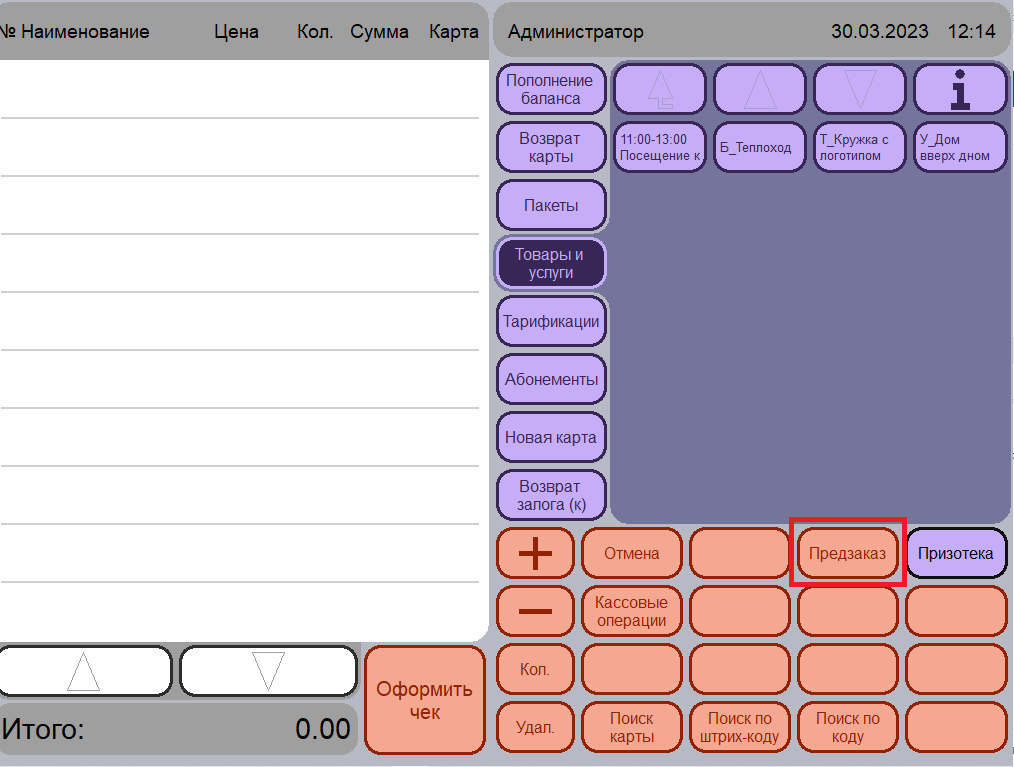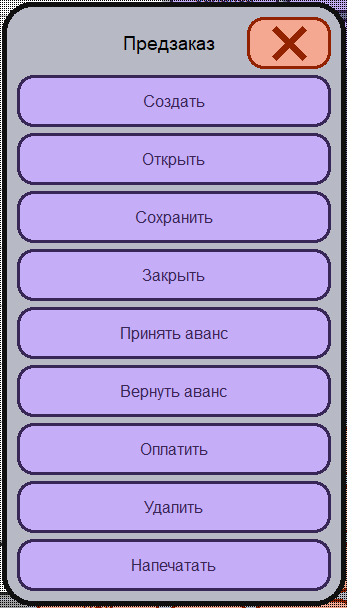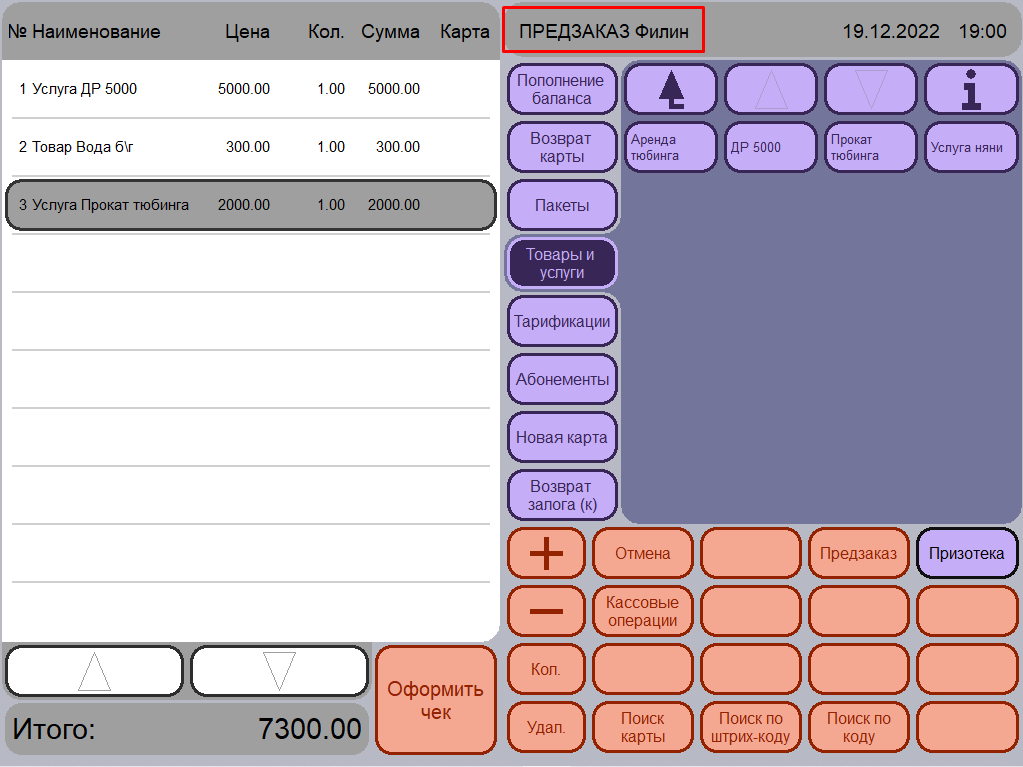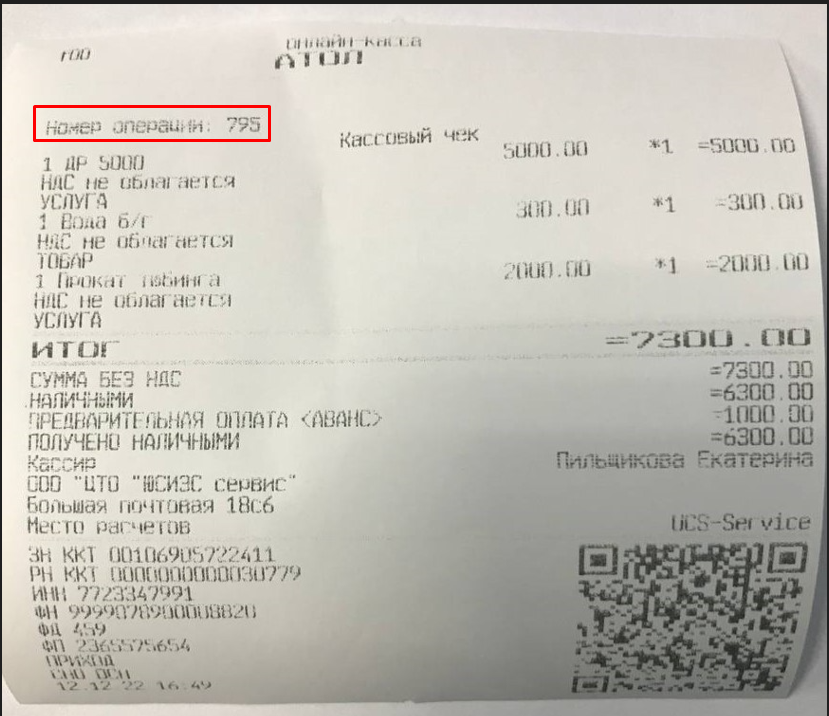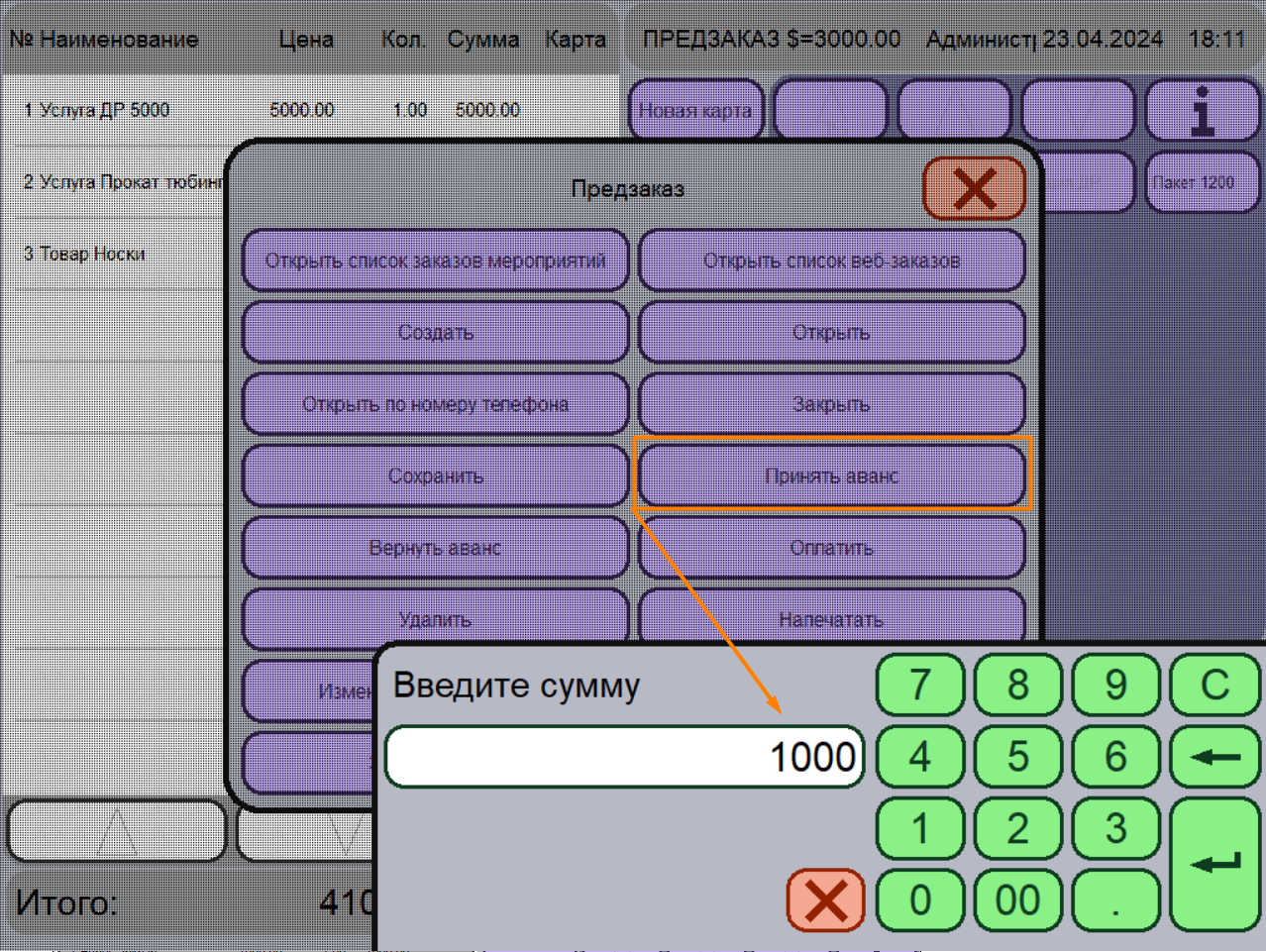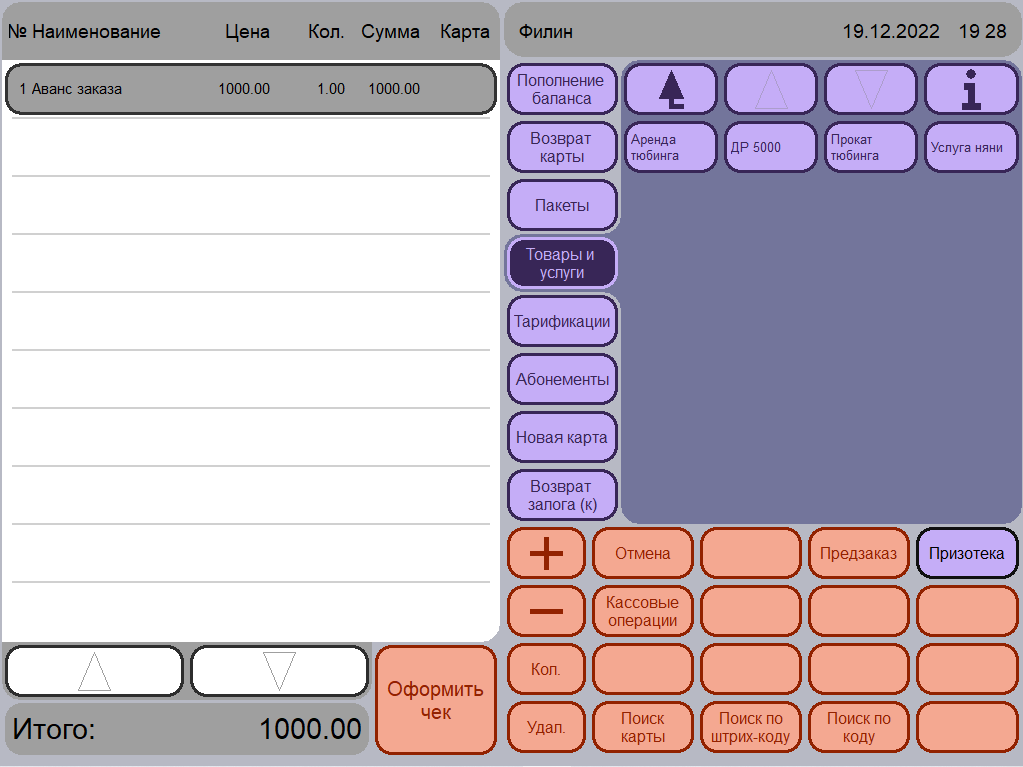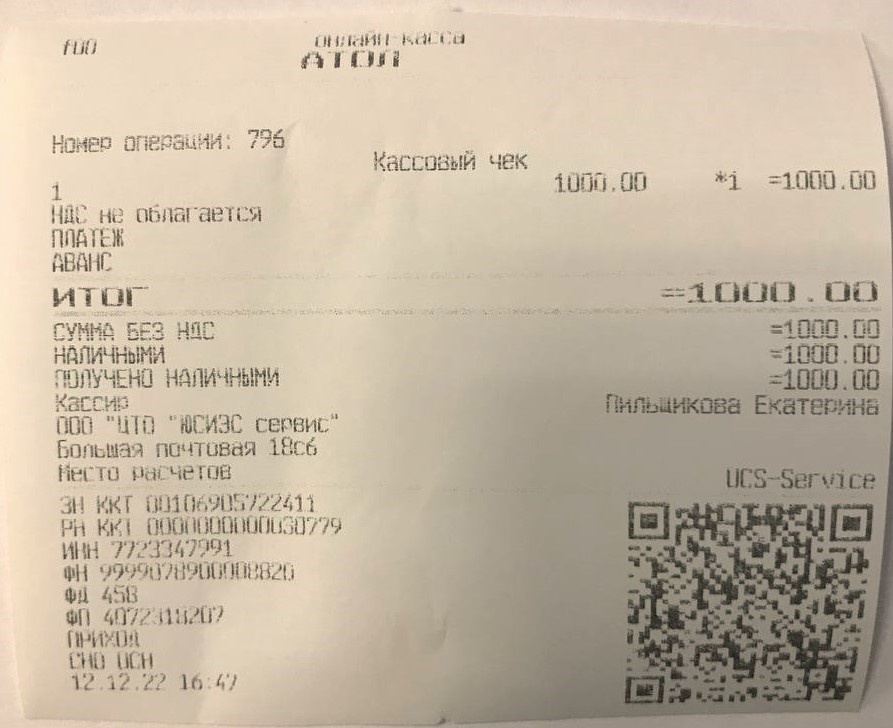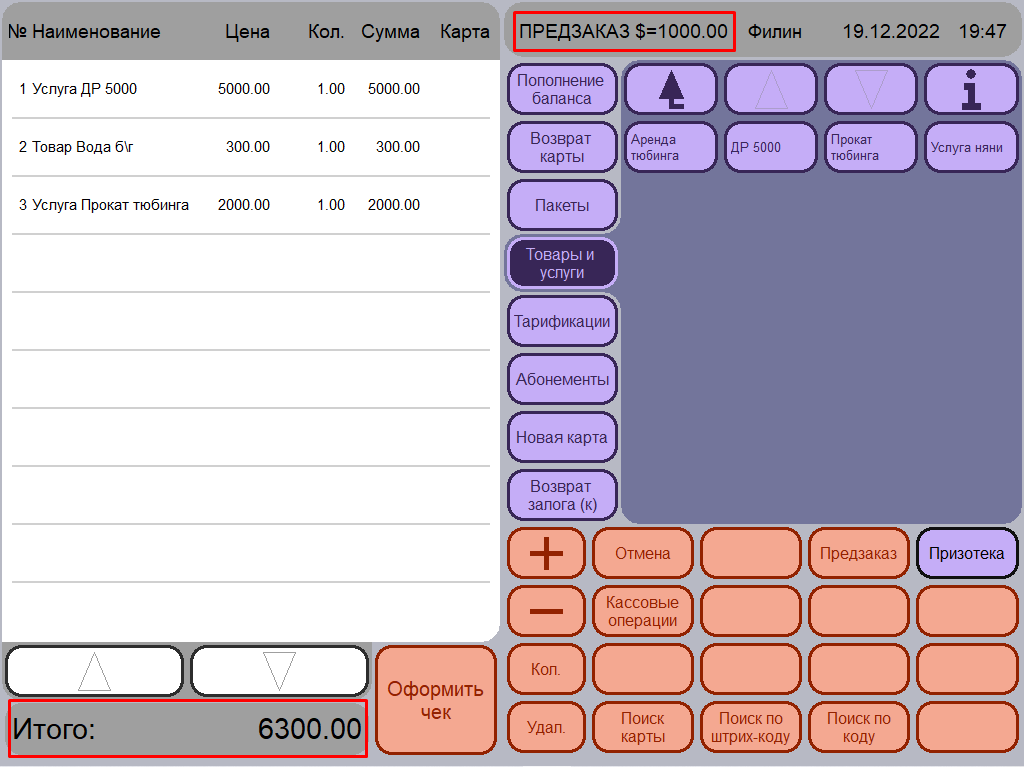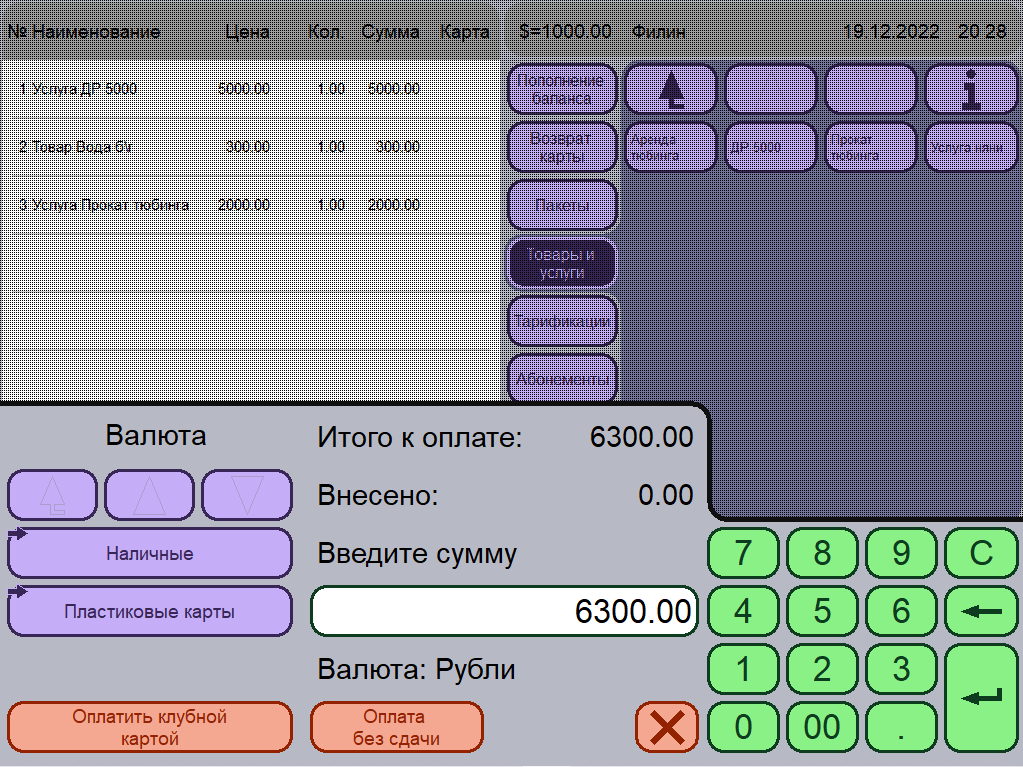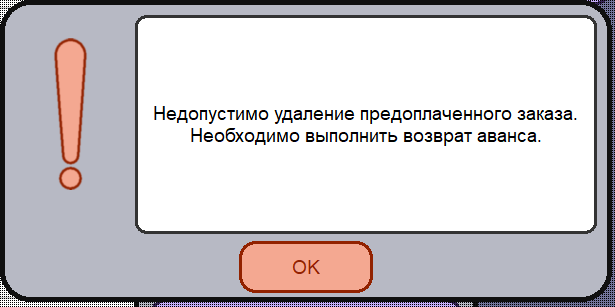Предзаказ позволяет заранее сформировать список необходимых услуг и товаров, внести частичную или полную оплату. Часто Предзаказ используют для оформления будущих мероприятий. Фактически Предзаказ – это заказ, для которого необходимо дооформление на кассе перед получением услуг. При дооформлении может происходить:
- изменение наполнения заказа;
- регистрация карт-получателей услуг (доп. карт) (опционально, если услуга требует карту, а она не указана);
- оплата («ПОЛНЫЙ РАСЧЕТ» с учётом аванса).
Страница содержит:
Создание предзаказа
- Для создания нового предзаказа в главном меню кассы нажмите кнопку Предзаказ (см. Рис. 1);
- В открывшемся меню Предзаказ выберите кнопку Создать (см. Рис. 2);
- В верхней части окна, рядам с ФИО кассира, появится надпись Предзаказ (см. Рис. 3);
- Выберите необходимые услуги и товары нажав на кнопку Товары и услуги (см. Рис. 3);
Снова нажмите на кнопку Предзаказ;
При оформлении предзаказа кнопка "Оформить чек" не активна.- В открывшемся меню нажмите кнопку Сохранить;
- Фискальный регистратор распечатает пречек с номером операции (см. Рис. 4). Все дальнейшие действия (поиск предзаказа, корректировка аванса, отмена, полный расчет) происходят по номеру пречека.
Рис. 1 Главное меню кассы
Рис. 2 Меню Предзаказ
Рис. 3 Главное меню с выбранными услугами и товарами
Рис. 4 Пример распечатанного предзаказа (пречек)
Внесение аванса по предзаказу
- Для внесения аванса за предзаказ в главном меню кассы нажмите кнопку Предзаказ (см. Рис. 1);
- В открывшемся меню Предзаказ выберите кнопку Открыть (см. Рис. 2);
- Введите номер операции), который указан в пречеке (см. Рис. 4);
- Откроется список ранее выбранных услуг (см. Рис. 3);
Снова нажмите на кнопку Предзаказ;
- В открывшемся меню нажмите кнопку Принять аванс;
- В открывшемся окне введите сумму, которую вносит клиент, нажмите на кнопку Enter (см. Рис. 5);
- Нажмите кнопку Оформить чек, завершите операцию как при продаже (см. Рис. 6);
- Фискальный регистратор распечатает авансовый чек в котором будет отображён номер операции и внесённая сумма (см. Рис. 7).
Рис. 4 Окно ввода номера чека
Рис. 5 Окно ввода суммы аванса
Рис. 6 Пример внесения аванса
Рис. 7 Пример чека с внесённым авансом
При повторном открытии Предзаказ, после внесения аванса, помимо списка товаров и услуг мы увидим:
- Напротив надписи ПРЕДЗАКАЗ сумму внесённых авансов;
- В поле Итого будет указана сумма оставшаяся к оплате (за вычетом аванса) (см. Рис. 8).
Рис. 8 Основное меню кассы в режиме Предзаказ
Возврат аванса
- Для возврата аванса в главном меню кассы нажмите кнопку Предзаказ;
- В открывшемся меню выберите кнопку Вернуть аванс (см. Рис. 2);
- Появится окно в с вопросом "Вернуть оплату мероприятия на сумму...?". Для возврата нажмите ДА, для отмены операции нажмите НЕТ (см. Рис. 9)
- Фискальный регистратор распечатает чек на возврат.
Рис. 9 Окно при возврате "Вернуть оплату...?"
Частичный возврат аванса.
Частично вернуть аванс невозможно. Если необходимо откорректировать предзаказ, то в списке услуг удаляются лишние позиции, выполняется полный возврат аванса и вносится аванс на новую сумму.
Для того, чтобы удалить часть услуг и сделать возврат на эту сумму необходимо:
- В главном меню кассы нажмите кнопку Предзаказ (см. Рис. 1);
- В открывшемся меню Предзаказ выберите кнопку Открыть (см. Рис. 2);
- Введите номер операции который указан в пречеке (см. Рис. 4);
- В открывшемся списке услуг поочерёдно удалите ненужные позиции с помощью кнопки Удал. (см. Рис. 3);
- Нажмите кнопку Предзаказ. В открывшемся меню нажмите кнопку Сохранить
- Нажмите кнопку Предзаказ и выберите кнопку Открыть.
- Найдите предзаказ введя номер заказа указанный в пречеке (см. Рис. 4);
- Нажмите кнопку Предзаказ. В открывшемся меню выберите кнопку Вернуть аванс (см. Рис. 2);
- Появится окно в с вопросом "Вернуть оплату мероприятия на сумму...?". Выполните возврат всей суммы аванса нажав на кнопку ДА (см. Рис. 9)
- Фискальный регистратор распечатает чек на возврат.
- В главном меню кассы нажмите кнопку Предзаказ (см. Рис. 1);
- В открывшемся меню Предзаказ выберите кнопку Открыть (см. Рис. 2);
- Откроется список ранее выбранных услуг (см. Рис. 3);
Снова нажмите на кнопку Предзаказ;
- В открывшемся меню нажмите кнопку Принять аванс;
- В открывшемся окне введите сумму, оставшуюся после возврата, нажмите на кнопку Enter (см. Рис. 5);
- Нажмите кнопку Оформить чек, завершите операцию как при продаже (см. Рис. 6);
- Фискальный регистратор распечатает авансовый чек в котором будет отображён номер операции и внесённая сумма (см. Рис. 7).
Полная оплата предзаказа
- Для внесения полной оплаты за предзаказ в главном меню кассы нажмите кнопку Предзаказ;
- В открывшемся меню Предзаказ выберите кнопку Открыть (см. Рис. 2);
- Введите номер операции, который указан в пречеке (см. Рис. 4);
- Откроется список ранее выбранных услуг (см. Рис. 3);
Снова нажмите на кнопку Предзаказ;
- В открывшемся меню нажмите кнопку Оплатить;
- Нажмите кнопку Оформить чек, завершите операцию как при продаже нажав на кнопку Enter (см. Рис. 10);
- Фискальный регистратор распечатает фискальный ЧЕК на полный расчёт с признаком ПРОДАЖА (зачёт аванса) (см. Рис. 11).
Оформление предзаказа считается завершённым. Найти завершённый предзаказ можно по номеру чека в Кассовых операциях/Список чеков, строка в чеке «номер операции» или в отчёте Выручка с группировкой "номер операции".
Рис. 10 Окно внесения оплаты по предзаказу
Рис. 11 Пример фискального чека
Удаление предзаказа
- Для удаления ранее созданного предзаказа в главном меню кассы нажмите кнопку Предзаказ;
- В открывшемся меню выберите кнопку Открыть (см. Рис. 2);
- Введите номер чека (операции), который указан в пречеке (см. Рис. 4);
- Откроется чек со списком ранее выбранных услуг (см. Рис. 3);
Снова нажмите на кнопку Предзаказ;
- В открывшемся меню нажмите кнопку Удалить.
Удаление частично оплаченного предзаказа невозможно, программа предупредит об этом сообщением: "Недопустимо удаление предоплаченного заказа .Необходимо выполнить возврат аванса". В этом случае необходимо выполнить возврат аванса, после чего повторно выполнить описанные действия.
Рис. 12 Сообщение с предупреждением
Напечатать
- Для повторной печати пречека в главном меню кассы нажмите кнопку Предзаказ;
- В открывшемся меню выберите кнопку Напечатать;
- Фискальный регистратор распечатает пречек с номером операции (см. Рис. 4).
Рис. 4 Пример распечатанного предзаказа (пречек)